 软件星级:4分
软件星级:4分
VX学籍拍照助手是一款比较好用的学籍拍照软件。它为用户提供了模板,你只需将文件导入即可。同时还具备语音播报功能,在排队进行拍照的时候可以让下一位学生提前做好准备,效果很不错。
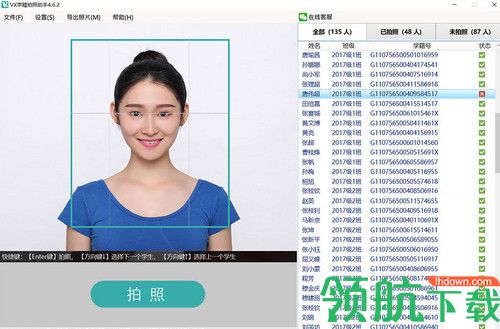
VX学籍拍照助手适用于中小学生学籍拍照批量操作,义务教育段学生计算机考试照片集中采集。 是一款PC端软件,便于批量操作,功能强大,简单高效。
1、批量操作 高效快捷
通过系统自带的Excel模板,可实现学生基本数据快速导入,实现后续智能快捷操作。
2、智能语音播报
点击VX学籍拍照助手右侧列表中的学生信息,系统会自动对该学生进行叫号,并提示下一个学生做准备。
例如, ”唐伟超请拍照! 田倍佳请准备!田倍佳请准备!”
提示:将电脑与音响连接,利用好智能语音播报功能可大大减轻人力成本,使学生秩序井井有条
3、照片可设置多种命名格式
目前VX学籍拍照助手支持以下几种照片命名格式:
以学籍号命名。 例, G110756500409584517.jpg
以身份证号命名。 例,11075650049584317.jpg
以姓名 + 学籍号命名。 例,唐伟超 G110756500409584517.jpg
以姓名 + 身份证号命名。 例,唐伟超 11075600409584517.jpg
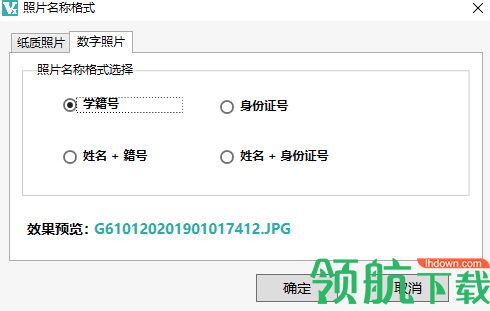
4、摄像头自定义设置
通过摄像头自定义设置,可解决在某些外在客观存在不可更改的因素。例如,照片发暗、偏色、不清晰等。
5、支持快捷键操作
使用快捷键操作,操作效率大大提升,助力高效完成工作任务。
1、摄像头
在使用VX学籍拍照助手前,首先要确保电脑已正确连接摄像头。如果摄像头需要驱动程序,请联系摄像头商家获取最新的驱动程序。
2、学生信息导入
在批量快速拍照前,需要将学生的基本个人信息复制到信息模板文件中,以便程序自动化处理。
(1) 运行vx学籍拍照助手,点击菜单栏“帮助” - “数据模板”,在打开的文件夹中即可看到数据模板文件
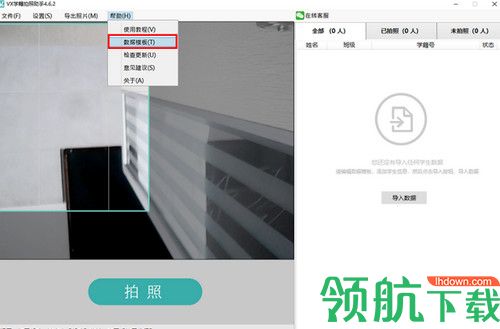
(2) 双击打开数据模板文件,按照表头提示录入学生相关信息。录入完成后,将该文件另存到便于查找的位置(例如桌面),并关闭数据模板文件
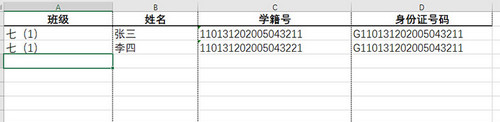
(3) 在vx学籍拍照助手右侧栏,点击“导入数据”按钮。在打开的对话框中选择刚才已编辑的模板文件,即可完成学生数据导入
注意:编辑完学生数据模板后,一定要将模板文件关闭,然后,再导入数据。否则,数据模板文件被Excel占用,导致数据无法导入的错误。
3、摄像头调节
在菜单栏,点击“设置”,选择“图像”,弹出摄像头设置对话框
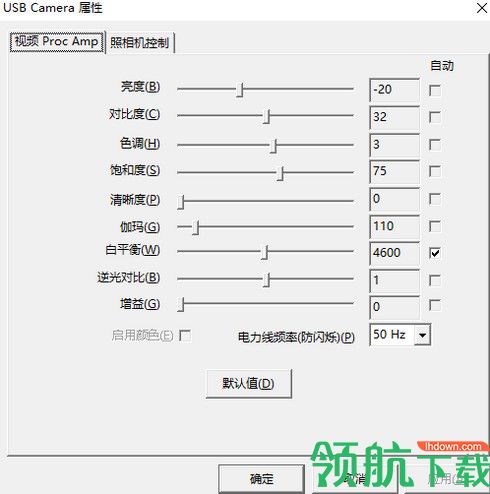
通过调节对摄像头参数,可在复杂场合保证照片的采集质量。
4、照片格式设置
vx学籍拍照助手,是为中小学学籍拍照、计算机考试照片采集量身定制的专业软件,能满足各种学籍拍照、计算机考试照片采集名要求。
(1) 数字照片格式设置
若只需要数字照片(计算机考试照片采集),即可使用此设置。 在菜单栏,点击“设置”,选择“命名规则”,弹出照片名称格式设置对话框
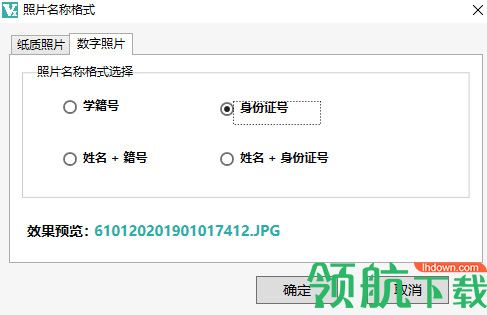
点击“数字照片”选项卡,选择符合要求的照片命名格式即可。
(2) 纸质照片格式设置
若需要纸质照片(中小学学籍拍照),即可使用此设置。 在菜单栏,点击“设置”,选择“命名规则”,弹出照片名称格式设置对话框
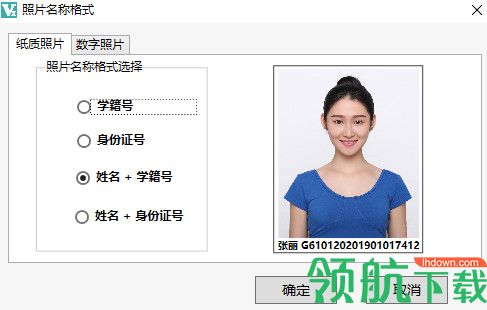
在此对话框中,选择符合要求的纸质照片命名格式。通过照片的预览图,可预览纸质照片的格式。默认在每张照片下都印有学生的相关信息。
5、拍照
在右侧列表框中,选择当前要拍照的学生。同时,最底部状态栏也会出现当前学生的信息。
用鼠标在图像显示区,拖动方框,至合适的位置。
点击”拍照“按钮,即可完成拍照
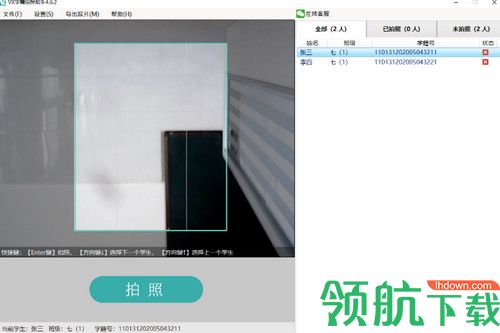
1、数据导入失败
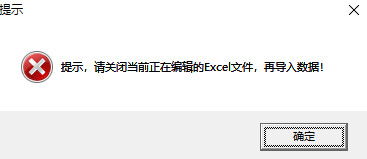
出现此问题的原因是,模板文件被Excel程序占用,导致与VX学籍拍照助手冲突。解决方法:将已打开的模板文件关闭,然后重新导入即可
2、视频区黑屏
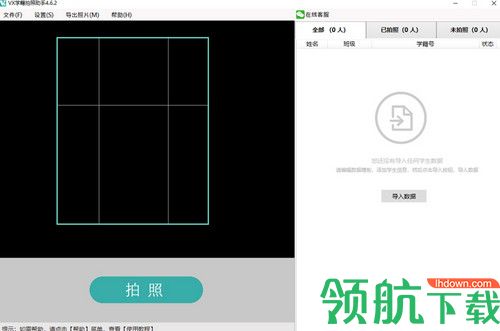
出现此问题的原因是,有其它应用程序占用摄像头,与VX学籍拍照助手造成冲突。解决方法:关闭正在使用的摄像头,然后重新打开VX学籍拍照助手
3、404出错
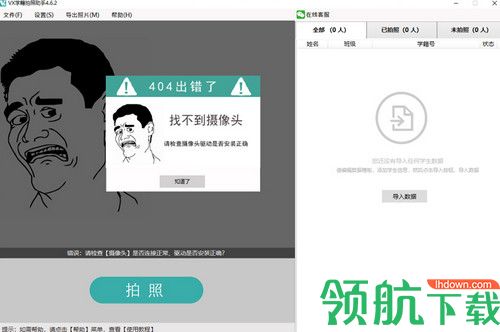
出现此问题的原因是,摄像头没有与电脑连接或者摄像头的驱动未安装。请先确定摄像头能正常工作,然后再重新打开VX学籍拍照助手。